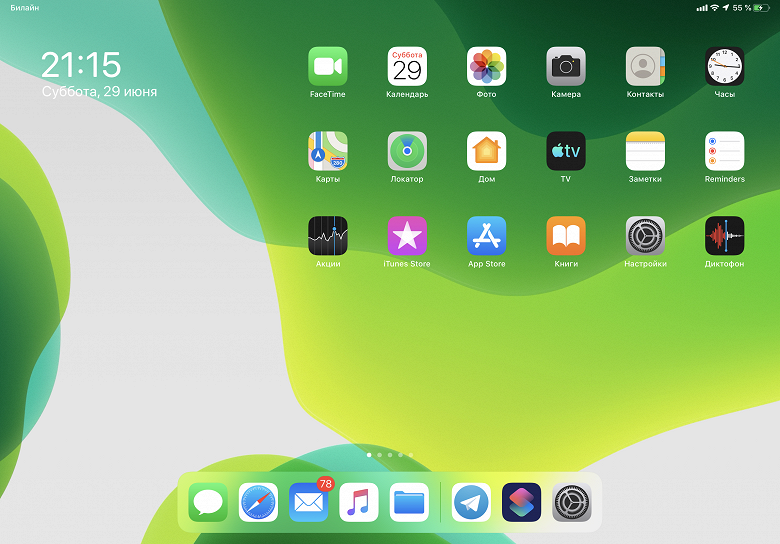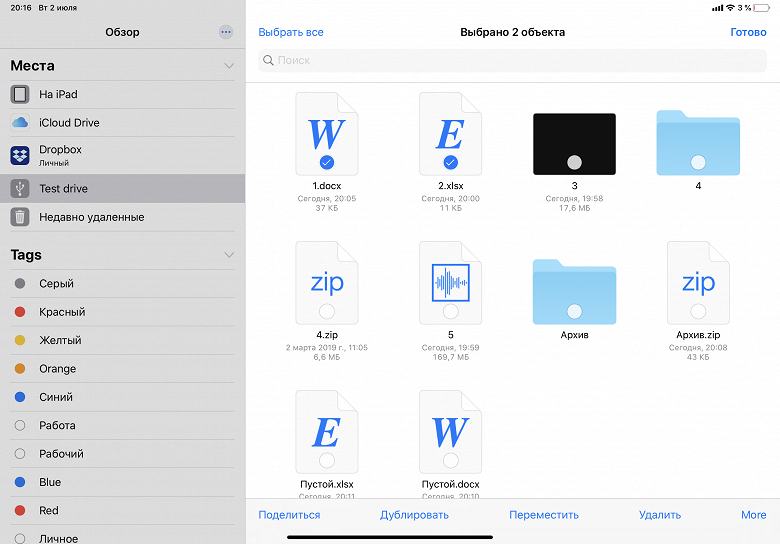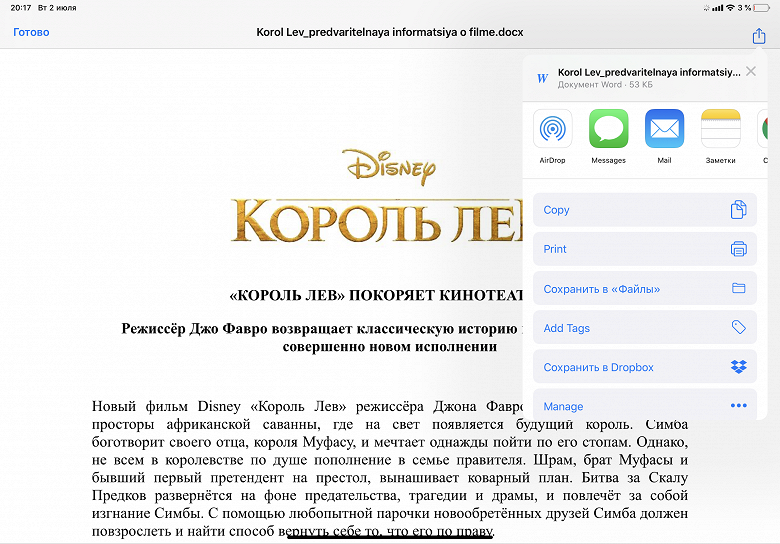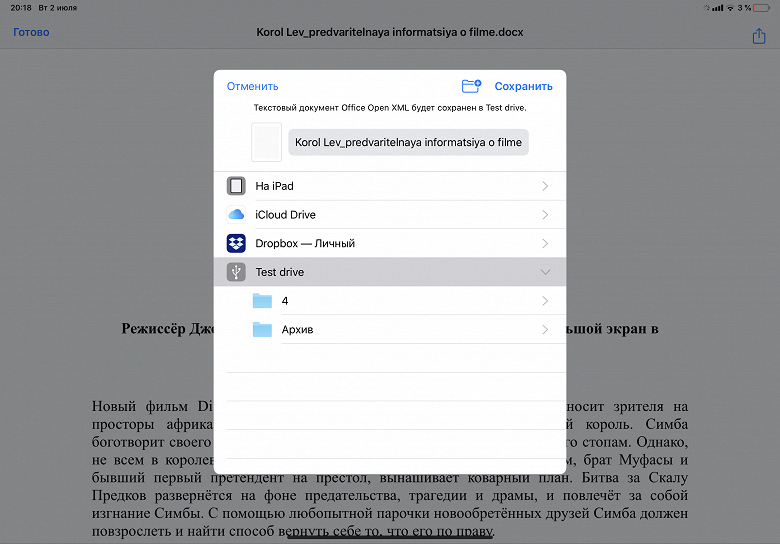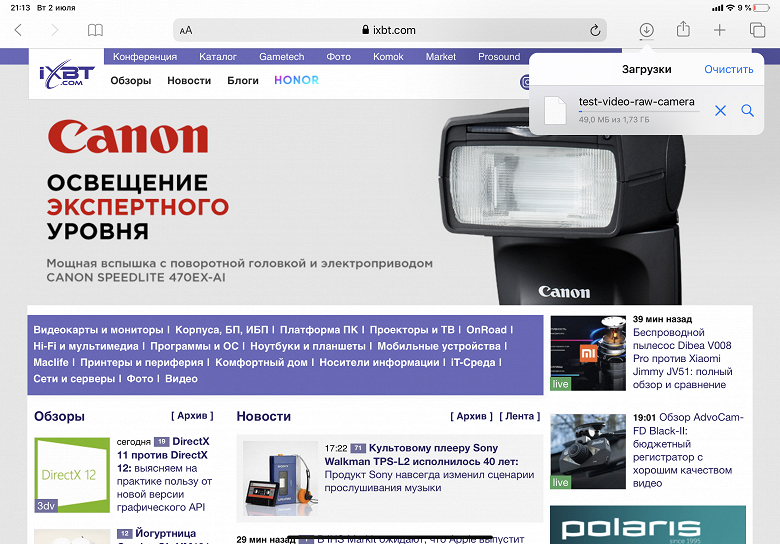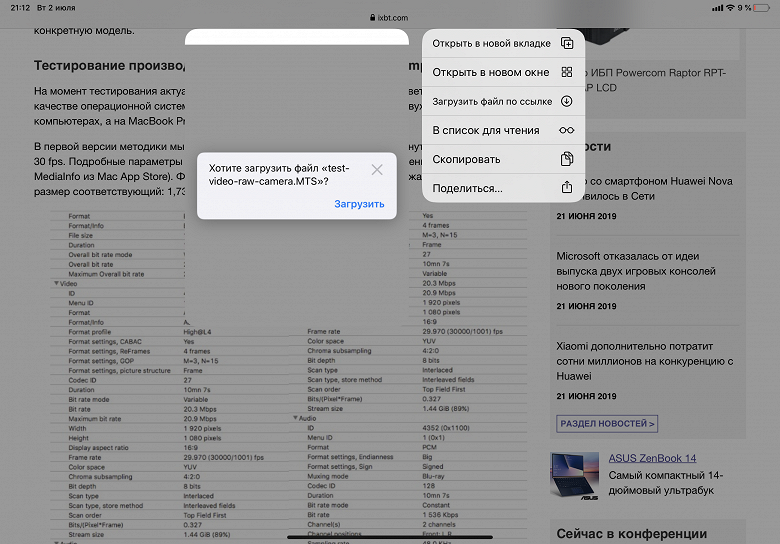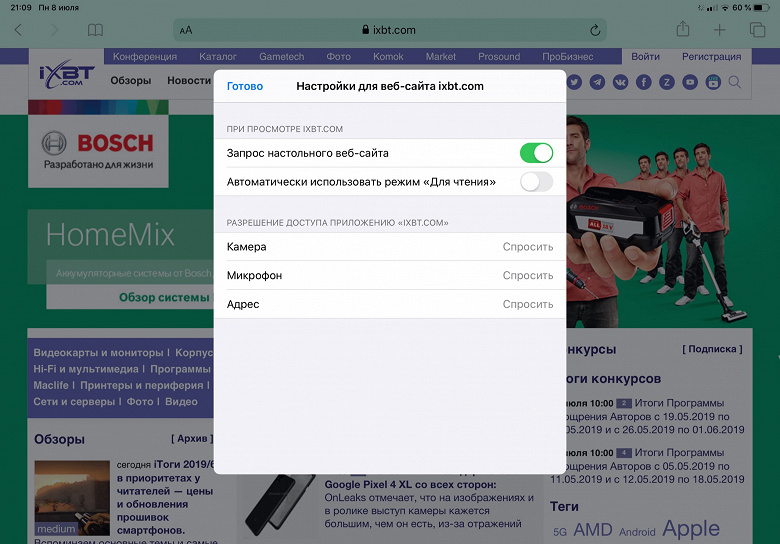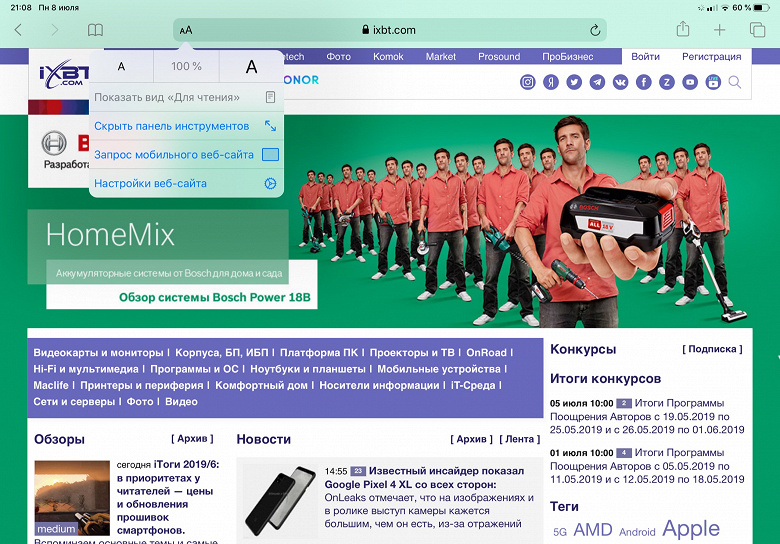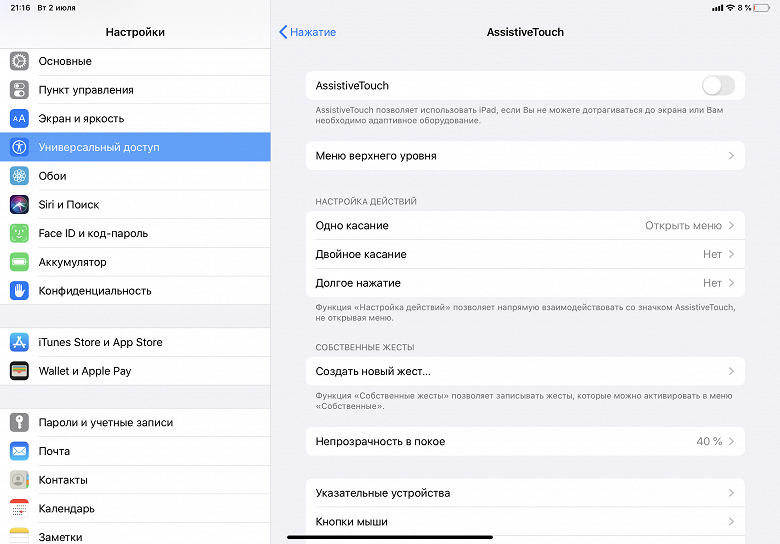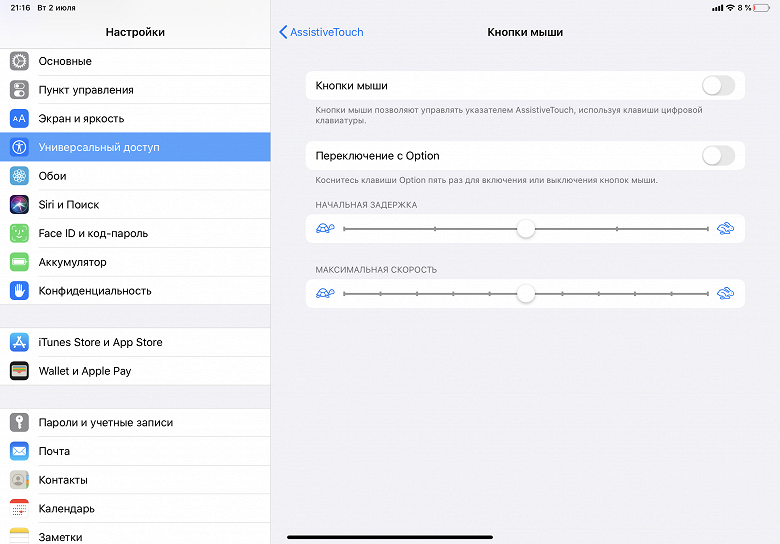Все мы давно привыкли к тому, что лучший планшет — это всегда iPad. Абсолютно неважно, каким смартфоном и компьютером вы пользуетесь, Айпаду у Android просто нет равных. Причин тому — огромное множество.
Во-первых, сама Google практически забила на этот сегмент устройств, во-вторых, вот уже пару лет Айпад обзавелся собственной операционкой iPadOS и превратился из увеличенного Айфона в полноценное устройство, что нельзя сказать про зеленого робота. Однако в связи с множеством санкций и удалением множества приложений из App Store вопрос встал по-новой. То, чем много лет кичились владельцы яблочной техники кануло в лету — ни про какую стабильность экосистемы Apple уже говорить не приходится. Треть функций здесь уже недоступно и не факт, что еще больше не отключат.

Приложения которые стоит попробовать — на IPAD PRO и не только.
Рассказываем, какой планшет выбрать в 2022 году и не прогадать.
ПОДПИСЫВАЙТЕСЬ НА НАШ ЯНДЕКС.ДЗЕН! ТАМ ВЫХОДИТ ЭКСКЛЮЗИВ!
Сколько стоит хороший планшет
Для начала следует определиться, сколько вы готовы отдать за хороший планшет. Цены на iPad всегда были высокими, а сейчас, когда с поставками все не очень хорошо, могут подскочить еще выше. Цены в розничных магазинах на классический iPad начинаются от 55 тысяч рублей. За эту внушительную сумму вы получаете планшет с толстыми рамками, таким себе 10-дюймовым IPS-дисплеем с частотой обновления 60 Гц, 64 ГБ постоянной памяти без SD-карт и кучей других недостатков.

Цены на iPad выше, чем на Android-планшеты. Это факт.
С Android-планшетами в этом смысле все гораздо интереснее. Китайцы уже давно просекли фишку и начали делать планшеты, предлагающие плюс-минус тоже самое, но по более выгодной цене. Один из таких — Xiaomi Mi Pad 5, про который мы уже вам рассказывали. Взгляните на его характеристики:
- 11-дюймовый экран с частотой обновления экрана 120 Гц.
- Субфлагманский процессор Snapdragon 860.
- Память: 6 ГБ оперативной и 128 ГБ постоянной (минимальная конфигурация).
- Камеры: 13 Мп (тыльная) и 8 Мп (фронтальная).
- Порты: USB-C с поддержкой OTG, боковой сканер отпечатков.
- Аккумулятор: 8720 мАч, быстрая зарядка 33 Вт.
- Алюминиевый корпус, четыре динамика, поддержка док-станции и стилуса.
И, самое главное, стоит такой планшет на порядок дешевле. На полках магазинов Xiaomi Mi Pad 5 обойдется вам в 37 тысяч рублей, а если постараться и найти его на Алиэкспресс, то можно сэкономить еще больше. Вдумайтесь, на Али за глобальную версию Xiaomi Mi Pad 5 просят 26 тысяч российских рублей. Это вдвое дешевле базового iPad, который заметно слабже своего китайского брата.
ЧТО УМЕЕТ Apple iPad НА САМОМ ДЕЛЕ В 2022
Да, планшеты от Samsung тоже стоят немалых денег, но и сравнивать их надо не с iPad 9, а с iPad Pro. Не так давно мой коллега, автор AndroidInsider.ru Артем Сутягин уже делал обзор на Galaxy Tab S8+, где вскользь сравнивал устройства между собой.
Приложения для iPad
Конечно, если вы покупаете планшет для профессиональной работы и собираетесь заниматься 3D-моделированием, видеомонтажом и прочими задачами, iPad подойдет вам больше всего. Так было всегда и останется сейчас. Все уже, наверное, знают, что большинство приложений сначала выходят на iPadOS и только позже появляются на Android.
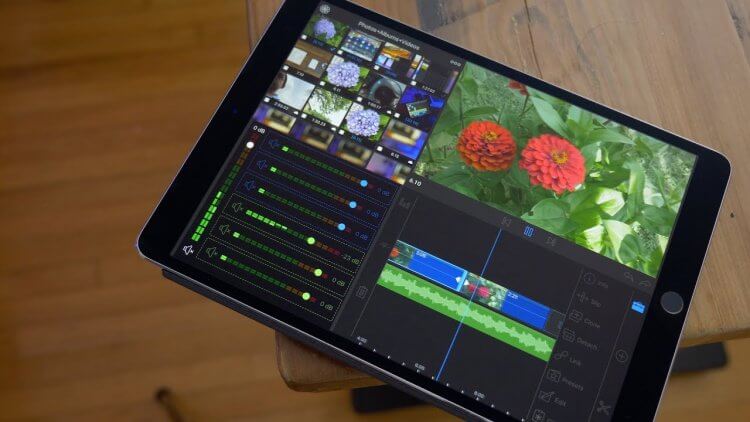
Для монтажа и других серьезных задач лучше использовать iPad.
Однако здесь все не так однозначно. В последнее время многие разработчики заявили, что полностью уходят с российского рынка, и удалили свои программы из фирменного магазина приложений Apple. Это значит, что совсем скоро ваша любимая монтажка вместе с графическим редактором могут исчезнуть. Ну или просто перестать обновляться — в чем тоже мало приятного.
Добавьте сюда отсутствие Angry Birds, Minecraft, Clash of Clans и других популярных игр. На Android вы всегда сможете скачать их извне. А с iPad — увы, никак. Говорить про полное отключение iPad в России не буду, ибо не верю в это, но сам факт того, что это возможно, меня лично пугает.
Российские приложения — не исключение. Да, кажется, что Сбербанк на планшете не нужен, но ведь есть еще офисные программы и прочие полезные утилиты. Если их скачать на iPad не получится, будет очень грустно.
Google Chrome для планшета Android
Совсем недавно в одном видео от своих коллег по цеху я услышал мнение о том, что простые пользователи покупают iPad только для просмотра YouTube и тогда лучше присмотреться к Android-планшетам. Без разницы ведь, где ролики смотреть, верно? Сразу скажу, я с такой мыслью в корне не согласен.
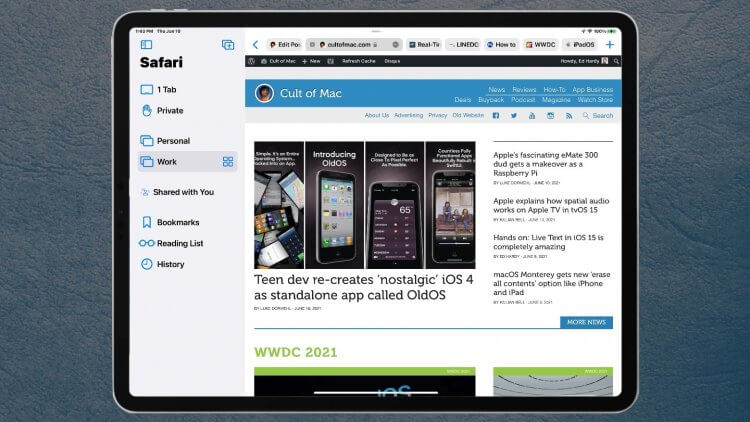
Фирменный браузер Safari на порядок круче Google Chrome на Android.
Большую часть времени в своем Айпаде я провожу в браузере. Смотрю новости, работаю в Google Dock, читаю статьи и так далее. И здесь Android-планшеты безоговорочно уступают iPad. Во-первых, Apple вот уже как два года назад полностью сделала браузер настольным. Больше нет необходимости просматривать страницы в мобильной версии сайта, все открывается прямо как на ПК.
Это крайне удобно.
Во-вторых, расширения. Google почему-то не спешит добавлять этот удобный инструмент в Chrome для Android. Блокировщики рекламы, утилиты для работы со скриншотами, быстрые заметки — все это давным давно доступно на iPad и нет от слова совсем в Android.
Обновления Android на планшете
Когда покупаешь новый iPad — сразу понимаешь, что приобрел устройство на 5 лет вперед. Даже если планшет начнет лагать и пользоваться им станет тяжело (что маловероятно), обязательно придет Евросоюз и опять заведет на них дело и начнутся какие-то шевеления, как это было с USB-C и Fotnite. В целом, обычно iPad стабильно обновляются в течение 5-ти лет без всяких проблем.

Большая часть всех Android-планшетов со временем просто пылятся на полках.
А вот Android-планшеты таким похвастаться не могут. Вот если бы Google выпустила фирменный планшет на голом Android типа Google Pixel, то может быть с ним бы стало все получше, но у того же Xiaomi или Samsung с обновлениями дела обстоят не лучшим образом. 3 года — отличный показатель для Android-устройств. Дальше будет сложнее.
Справедливости ради отмечу, что не один раз видел как таксисты использовали планшет пятилетней давности в качестве телевизора и говорили, что работает все отлично. Да и знакомых много, кто пользуется Galaxy Tab S6 и горя не знает.
Что лучше: Андроид или Айпад
Ну и последнее, чего я хотел бы коснуться — экосистема Apple. Все яблочные устройства тесно переплетены между собой и дополняют один другое. Если вы пользуетесь iPhone в качестве основного телефона или работаете на Mac — iPad отлично впишется в эту концепцию. AirDrop с мгновенной передачей файлов внутри экосистемы, возможность превратить iPad во второй монитор для Mac в пару кликов — все это оставляет Android далеко позади.
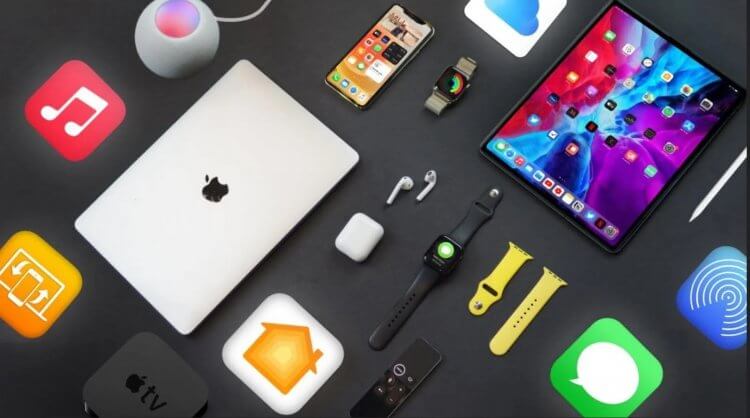
Экосистема Apple развита лучше любой другой. Аналогов у нее просто нет.
Раньше я бы еще рассказал про фирменные яблочные сервисы типа Apple Music, Apple TV, хранилище iCloud, доступное на всех устройствах, и прочие, но сейчас оплатить подписку на них очень сложно, поэтому это нельзя добавить в плюсы iPad.
Конечно, выбирать между Android и iPad надо в конкретном случае отдельно. Кто-то считает, что клавиатура и стилус у Айпада намного удобнее, чем у конкурентов. Лично я пользовался S Pen на Samsung, и он мне показался даже удобнее. Плюс, для тех кто никогда не пользовался техникой на Android, могут испытать некоторые трудности.

Периферия у iPad и правда крутая, но аналоги на Android тоже есть достойные.
По итогу iPad сейчас стоит покупать только в следующих случаях:
- У вас есть iPhone или Mac.
- Вы работаете в приложениях, которых нет на Android.
- Вы покупаете планшет в качестве замены ноутбуку.
- Вы покупаете планшет на много лет вперед только для просмотра YouTube и других простеньких задач.
Во всех остальных случаях я бы присмотрелся к Android-планшетам. В условиях санкций и множества других ограничений для российских пользователей устройство от Google будет поинтереснее.
А вы как считаете? Согласны со мной или, может быть, считаете iPad лучшим и незаменимым устройством? Дайте обратную связь в нашем Телеграм-чате или в комментариях ниже, будет интересно прочесть.

Теги
- Мобильные технологии
- Новичкам в Android
- Планшеты на Android
Наши соцсети
Новости, статьи и анонсы публикаций
Свободное общение и обсуждение материалов
Лонгриды для вас
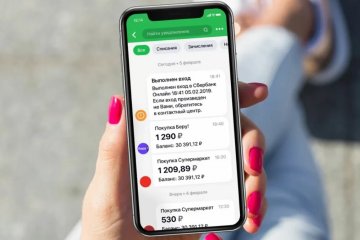
В век цифровых технологий использование наличных денег кажется атавизмом, а многие из нас, наверное, уже и не вспомнят, когда в последний раз расплачивались купюрами и монетами. Но, несмотря на все достоинства безналичного расчета, такой способ оплаты затрудняет контроль финансов. Особенно, если наша карта попадает в чужие роли. Чтобы следить за расходами, необходимо настроить уведомления СберБанка на телефоне, и тогда вы будете иметь полное представление о каждой операции.

Несколько лет назад смартфоны оснащались только одной камерой, которую дополняла фронталка. Все было очень просто: передней мы снимаем себя, а тыльной — окружающих. Сегодня нормой стало наличие двух, трех, четырех и даже пяти камер сзади.
Большинство людей не понимает, зачем нужно столько глазков, из-за чего покупатели делятся на два лагеря: первые хотят всего да побольше, а вторые уверены, что все эти дополнительные модули — обман, и достаточно всего одной, но хорошей камеры. Увы, представители обоих групп неправы. Сегодня вы узнаете, сколько камер нужно смартфону на самом деле и почему нельзя ограничиться только одной.

18 апреля в Китае состоялась большая презентация Xiaomi, на которой, в частности, показали смартфон Xiaomi 13 Ultra и фитнес-браслет Xiaomi Smart Band 8. Этим устройствам было приковано совновное внимание, однако самыми долгожданными новинками стали планшет Xiaomi Pad 6 и его старший брат Pad 6 Pro. Почему именно они? Да потому что предыдущее поколение было анонсировано почти 2 года назад. С тех пор утекло немало воды, оттого интересно понять, как за это время изменились планшеты Xiaomi.
Источник: androidinsider.ru
8 лучших iPad приложений для учителей и студентов
С давних времен, главными инструментами каждого учителя являлись могучие знания, колоссальный опыт работы и стандартные подручные средства. Чуть позже, технологический прогресс позволил использовать современные компьютеры и другую вычислительную технику. Знаменитый iPad также может использоваться в учебных и научных целях.
С его помощью учителя и преподаватели смогут проводить лекции и семинары, рассчитывать результаты тестирований, да и просто получать самый свежий материал для своих студентов, пока они могут решать тесты или выполнять самостоятельные задания.

Если вы учитель, и желаете использовать планшет iPad любого поколения во время своих уроков, тогда представленные 8 образовательных приложений помогут вам улучшить свои методы как преподавателя, так и знания студентов.

Когда в учебной группе не один десяток студентов, очень сложно сохранить все заметки и записи про своих подопечных и их заданиях. Приложение WritePad заставит забыть о бумажных списках или журналах. С помощью данного приложения можно будет легко и быстро создавать записи. Особенность программы заключается в том, что она распознает рукописный текст и трансформирует его в читабельную версию конечного документа. С помощью iPad и представленного приложения ни одна полезная идея не будет забыта или не записана. iPad – легкость в использовании и возможности настоящего компьютера призваны облегчить современное образование.

Данное приложение будет интересно для студентов, которые решили связать свою карьеру с финансами, бухгалтерскими проводками или аудитом компаний. Имея в своем ассортименте множество финансовых тестов, которые можно решить как по отдельности, так и в рабочей группе, приложение поможет студентам разобраться в любой сложной ситуации, будь это банкротство компании или экономический кризис.
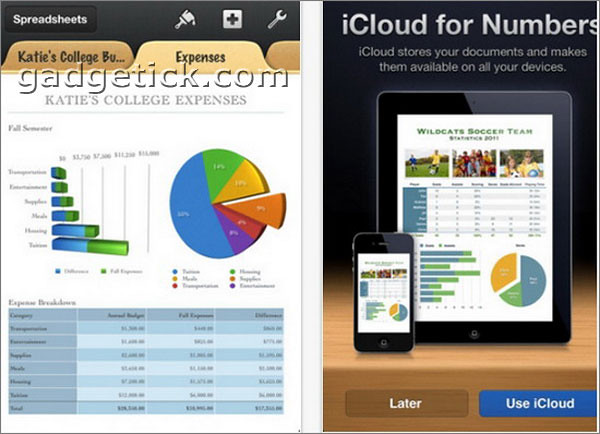
Приложение с незатейливым названием поможет каждому студенту взять под жесткий контроль свою успеваемость. Программа представляет собой таблицу, полностью совместимую с Microsoft Excel. По словам разработчиков, с помощью «чисел» можно будет с легкостью рассчитывать необходимые баллы по предметам, импортировать готовые xml-таблицы с оценками или создавать новые с помощью iPad.
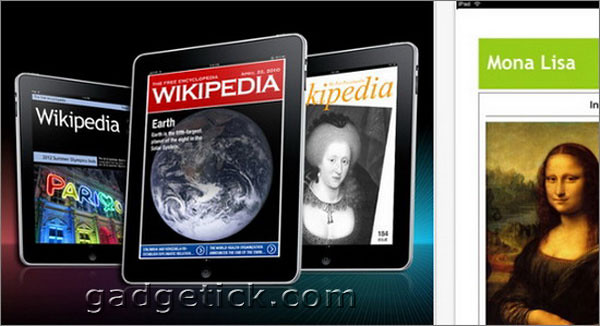
Не секрет, что ресурс Wikipedia находится в тройке самых посещаемых сайтов мира. Четвертое в нашем списке приложение объединяет в себе безграничное количество информации с Wikipedia. Дизайн приложения заключается в том, что во время работы складывается впечатление, как будто читаешь журнал под названием «Wikipedia». Разработчики посчитали, что такой стиль подачи информации придется по душе и вкусу заинтересовавшимся пользователям. Благодаря встроенной функции точного поиска, Discover приложение прекрасно подойдет как для домашнего использования, так и для проведения лекций или уроков.
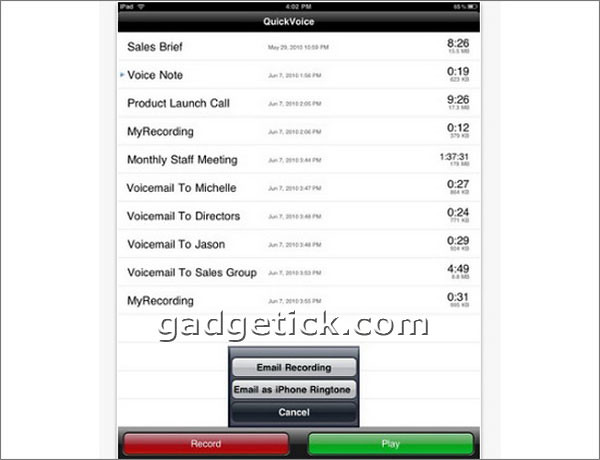
Если вам пришла в голову очередная креативная мысль, а записать её нет возможности, выход найдется в функционале приложения QuickVoice Recorder. По традиции, многие пользователи современных гаджетов очень часто записывают короткие заметки или соображение в аудио-формате, с помощью диктофонов. Следует согласится с тем фактом, что запись нескольких секунд речи или даже целой лекции сэкономит много времени, а главное сохранит всю ценную информацию. QuickVoice Recorder – инструмент, который поможет записать аудио-файл любой продолжительности, в зависимости от свободной флеш памяти вашего iPad-а.

Приложение Teacher’s Assistant Pro для iPad предлагает всем работникам образовательной сферы вести личный учет успеваемости каждого студента. Своего рода индивидуальный график прогресса в учебе своих подопечных поможет улучшить их оценки и поведение в классе. Приложение может порадовать своей гибкостью настроек, в результате чего его можно использовать в работе с любым классом подопечных.
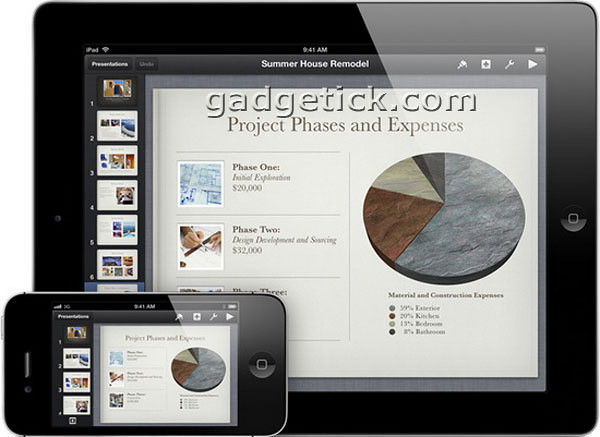
Презентации давно завоевали популярность в качестве представления материала и подачи основных аспектов темы обсуждения. Приложение Keynote поможет учителям и преподавателям создавать полнофункциональные презентации прямо на планшете iPad, на ходу объединяя текстовые данные с заготовленными темами или анимацией, графическими материалами, таблицами, видео или аудиофайлами. Чтобы привлечь внимание и интерес аудитории, можно использовать любой тип данных подходящего формата. Как известно, планшет iPad можно довольно быстро подключить в внешнему монитору или проектору. В связи с этим, приложение Keynote для iPad существенно облегчает работу студентов с презентациями.

Приложение Evernote почти не нуждается в представлении. Завоевав многотысячные армии поклонников по всему миру, Evernote для планшета iPad будет впору для тех, кто не желает писать тексты от руки на экране устройства, записывать их на диктофон или превращать мысли в презентации. Фантастический Evernote предоставит максимум удовольствия от простой печати текста, сохранив строгую организацию всех заметок или планов работ. Благодаря функции синхронизации всех заметок, доступ к ним можно получить на любом устройстве, с которого был произведен вход. Если на работу вы ехали на автобусе или метро, при этому накидали кое-какие мысли по работе в Evernote с помощью телефона, вы сможете их прочитать, войдя в свой evernote-аккаунт с рабочего ноутбука или компьютера.
Важное
Какие службы можно безопасно отключить в Windows 10
Обзор Spike. почтовый клиент
Источник: gadgetick.com
Тестируем главные новшества операционной системы iPadOS для планшетов Apple
Анонс iPadOS — операционной системы для планшетов, отделившейся от iOS — стал едва ли не главной сенсацией июньской презентации в рамках WWDC. Впервые за 9 лет существования планшетов Apple у них появилась собственная ОС. И мы уже можем ее оценить: публичная бета-версия iPadOS доступна для загрузки всем желающим, а в сентябре появится и финальный релиз. В этой статье мы не будем описывать все новшества (среди них немало полезных, но, в сущности, косметических), а сосредоточимся на тех из них, которые меняют сами сценарии использования iPad и реализация которых вызвала после презентации больше всего вопросов.
Новые принципы работы с файлами
Многие годы существования iOS главной претензией пользователей планшетов в адрес Apple были ограничения по работе с файлами. Вплоть до 2017 года в ОС вообще не было менеджера файлов, но даже когда он появился (в iOS 11), выглядело это, скорее, как центр управления облачными сервисами, поскольку доступа к файлам на самом iPad там не было. Например, вы не могли увидеть там файлы песен, хранящихся в Music, или PDF в iBooks.
В iPadOS функциональность приложения «Файлы» существенно расширена. Да, вы по-прежнему не видите тот контент, что находится в предустановленных приложениях, и формально Apple не отказалась от своих принципов. Но по сути произошла революция: теперь «Файлы» — это не «третья нога» и агрегатор облачных хранилищ, а действительно необходимый инструмент, который в полной мере раскрывается, когда мы подсоединяем к планшету внешний носитель — флэшку или карту памяти.
Да-да, в iPad наконец-то можно полноценно (ну, почти) работать с флэшками. И здесь опять-таки надо оглянуться назад. Раньше в iOS была возможность импорта фотографий с карт памяти камер (для этого требовался соответствующий переходник на Lightning), а в 2018 году, после появления разъема USB-C в планшетах iPad Pro, появилась возможность подключения флэшек напрямую. Но, строго говоря, толку от этого было мало — а всё из-за программных ограничений. Теперь они сняты.
На скриншоте выше видно, что флэшка (в меню «Места» в столбце слева она отображается как Test drive) содержит файлы Word, Excel, аудиофайл, видеофайл (он черный), ZIP-архив и он же — в распакованном виде (папка «Архив»). Любой из этих файлов вы можете просмотреть просто с флэшки, включая аудио и видео. Вот она, революция: теперь можно скачать фильм на флэшку, после чего подсоединить ее к iPad и посмотреть без каких-либо проблем и дополнительных телодвижений! Вау!
Точно так же можно посмотреть и документы, но здесь есть нюанс. Если вы откроете с флэшки, например, файл DOCX, то даже при наличии приложений Word и Pages на планшете этот файл у вас откроется просто через встроенный просмотрщик (так же, как если бы вы открыли вложение в письме). То есть вы не сможете его отредактировать. Для того чтобы отредактировать этот файл, надо действовать иначе. Запустить текстовый редактор, через него открыть файл с флэшки (в Pages это Обзор / Места), затем отредактировать и сохранить на флэшку же (Поделиться / Сохранить в «Файлы»).
На следующем скриншоте показано, как мы можем сохранять текстовый документ на флэшке, в том числе, выбирая папку. Разумеется, если мы открывали его из того же расположения, будет предложено либо перезаписать старый файл новым, либо изменить имя.
Точно так же это работает со всеми остальными типами файлов. Кроме того, как уже было сказано, мы можем распаковать ZIP-архив — одноименная папка появится в той же директории, после чего с файлами можно будет делать все те же операции, что и с остальными. Это еще одна революция: прежде iPad был вовсе не предназначен для работы с архивами. Проделайте простой эксперимент: возьмите iPhone/iPad на iOS и попробуйте просмотреть содержимое ZIP-файла во вложении какого-нибудь письма. Так вот, теперь это возможно, и, более того, вы можете сохранить эти файлы на флэшку.
Помимо прочего, это делает возможным и такой очевидный, но ранее недоступный сценарий, как запись фотографий с iPad на флэшку или перенос их на компьютер. Действительно, раньше, чтобы извлечь изображения с iPad, надо было либо воспользоваться облачными сервисами (не очень удобно и долго, требуется интернет), либо передать их по AirDrop (работает только с компьютерами Apple и, вдобавок, не всегда AirDrop быстро активируется — часто приходится ждать, пока заветный круглый значок станет серым), либо подсоединить кабелем планшет к компьютеру. Теперь появился куда более простой способ: кидаем фотографии на флэшку, подключаем ее к компьютеру, копируем. Всё.
Разумеется, флэшка должна быть с USB-C, либо надо использовать переходник. Но с переходниками USB-A / USB-C сегодня проблем нет. И поскольку интерфейс не проприетарный, не обязательно приобретать фирменные переходники Apple — можно купить копеечные китайские аналоги. При этом, никакой разницы в том, подключаете вы флэшку напрямую или через переходник, не будет. Оптимальная файловая система — ExFAT.
Нам, конечно, было интересно протестировать скорость чтения/записи файлов. Для этого мы воспользовались накопителем SanDisk Ultra Dual Drive USB Type-C. Наше тестирование в среде Windows показало, что при чтении единичного файла он обеспечивает скорость 148,6 МБ/с, а при записи файла — 17 МБ/с. Результат на iPad Pro 11″ оказался, соответственно, 69,1 МБ/с и 7,6 МБ/с, то есть примерно вдвое ниже, то есть узким местом оказывается все-таки интерфейс. Но, с другой стороны, это все равно вполне хороший результат.
Десктопный Safari и менеджер загрузки файлов
Сюрпризы в плане возможностей работы с файлами продолжаются и в браузере. Safari претерпел самые серьезные изменения за всю историю iPad — теперь это, фактически, десктопный браузер, в котором по желанию пользователь может открыть мобильную версию. Но что еще более неожиданно, в нем появился полноценный менеджер загрузки файлов, как в macOS.
Теперь вы можете выбрать, куда будет скачиваться файл, вне зависимости от его типа. В том числе доступна загрузка и на флэшку. Могли ли мы еще год назад представить, что на iPad безо всяких джейлбрейков и сторонних приложений можно будет скачать любой файл из браузера прямо на флэшку?
Разумеется, можно скачивать его и на сам iPad, и в iCloud Drive, и в Dropbox. Возможна и обратная последовательность: выбрать файл на планшете или флэшке и загрузить его на сайт. Это очень удобно, например, в тех случаях, когда во всяких онлайн-сервисах типа «Госуслуг» требуется добавить скан какого-то документа. Теперь достаточно его сфотографировать на iPad и загрузить на нужный сайт через браузер. Проще говоря, принципиальных отличий от компьютера здесь нет.
Что же касается самого просмотра сайтов, то здесь есть плюсы и минусы. Главный плюс в самом факте, что у вас есть выбор: смотреть сайт в десктопном или мобильном варианте.
Минус же заключается в том, что десктопные версии многих сайтов пока некорректно выглядят на iPadOS. В чем проблема: в самих сайтах или недоработках Safari? Напомним, iPadOS еще пока в бета-версии, так что какие-то проблемы наверняка будут устранены к осеннему релизу. Да и веб-ресурсы наверняка подтянутся и оптимизируют работу на iPadOS (хотя, конечно, не все и не сразу). Но пока работа не столь комфортна: бывает, что сайт сильно «вылезает» за пределы экрана, блоки мешают друг другу, на кнопки и иконки невозможно нажать.
Повторимся: часть этих недостатков, скорее всего, будет исправлена. Но вот что останется, так это, например, слишком маленькие и оптимизированные для мыши элементы управления встроенными видеоплеерами. И в таких случаях целесообразно будет все-таки переключаться на мобильную версию.
Кстати, кнопка переключения расположена не самым очевидным образом: надо кликнуть на значок Аа в левой части адресной строки, и откроется такое меню.
По умолчанию включена десктопная версия. При этом, если вы включите мобильный сайт, а затем откроете новую вкладку, она все равно будет десктопной. Ну, может, оно и неплохо — постепенно разработчики сайтов перестанут надеяться на то, что на iPad их сайт будет выглядеть как-то иначе, и станут оптимизировать настольную версию для всех типов устройств.
Двухоконность
Реальная двухоконнность появилась в iPad тоже только с выходом iPadOS. В режиме Split View вы можете открывать не только два разных приложения, но и два окна одного приложения — например, отправленное письмо и еще не дописанное (в Mail). Более того, вы можете переносить информацию между этими окнами. Например, если мы хотите скопировать ссылку или картинку из уже отправленного письма, достаточно перетянуть нужный элемент на окно с новым письмом — и готово.
Кроме того, можно открывать небольшие вертикальные окна поверх основного окна приложения. Хотя, признаться, в процессе использования iPadOS у нас нередко получалось это в Safari произвольно, помимо нашего желания. Видимо, реализация этой функции еще требует доработки.
Но в целом можно сказать, что многозадачность на iPad становится все ближе к многозадачности на Mac. Да, мы пока не можем открыть несколько окон и свободно разместить их в нужных частях экрана, настроив удобный размер. Но при небольшом экране это не столь критично. Хотя, вероятно, рано или поздно дойдет и до этого. Правда, тогда все упрется в необходимость использовать мышь.
И — даже тут Apple сделала важный шаг вперед.
Использование мыши
Apple всегда стремилась приучить пользователей мобильных устройств к иной логике управления контентом и приложениями, нежели на десктопах. И, в целом, ей это удалось. Но все равно остаются сценарии — особенно при профессиональном использовании, — когда мультитач никак не может заменить мышь. И вот, спустя почти десятилетие после выхода первого iPad, компания из Купертино, наконец, сделала робкий шаг навстречу тем, кто хотел работать на планшете мышью.
Впрочем, этот шаг был хитро закамуфлирован. Для того, чтобы включить мышь (например, подключенную по Bluetooth), надо зайти в Настройки / Универсальный доступ / AssistiveTouch. Пояснение «AssistiveTouch позволяет использовать iPad, если вы не можете дотрагиваться до экрана или вам необходимо адаптивное оборудование», ни словом не дает понять, что это то, что надо. И тем не менее, требуемая опция именно там.
Включив эту опцию, мы можем выбрать скорость перемещения курсора по экрану и прочие параметры. Но, увы, есть один минус: сам курсор выглядит как круг, а не как стрелочка или типографский значок. И все время в процессе использования AssistiveTouch на экране планшета будет маячить еще один круг. Излишне пояснять, как это раздражает. И тем не менее, это все-таки мышь, которой можно и в Word текст выделять, и открывать приложения, и делать прочие вещи.
Таким образом, мы видим, что нет никаких препятствий для того, чтобы реализовать полноценное управление мышью — только странная стыдливость Apple и попытка замаскировать это под «специальные возможности», следствие чего — неудобный круг вместо курсора и всякие иные мелочи, которые мешают пользоваться мышью так же, как на десктопе. Но не исключено, что в каком-нибудь обновлении iPadOS Apple столь же незаметно введет и возможность заменить круг на курсор, да и в целом подтянет iPad к десктопу (особенно если подключать его к внешнему монитору — благо, такая опция появилась еще до iPadOS).